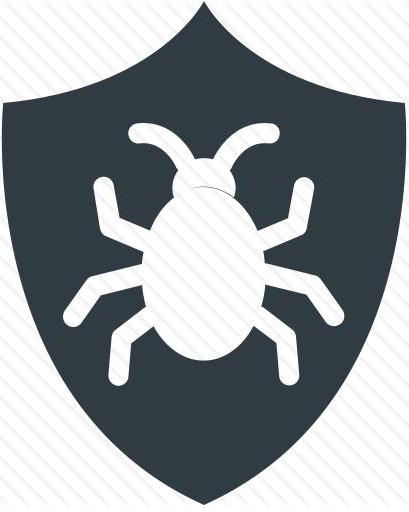לאחר התקנה מחדש של Windows 7, כיצד להגדיר את האינטרנט: ההוראה
היום נדבר אתך על מה לעשותלאחר התקנה מחדש של Windows 7. כיצד להגדיר את תצורת האינטרנט במערכת הפעלה זו? מה אנחנו צריכים? כמה זמן נמשך התהליך? נדבר על כל זה היום. בואו נתחיל, אולי, עם העובדה שנדון בכמה נקודות על ההכנה לתהליך.
מתכונן
ובכן, אם אתה לא יודע מה לעשות לאחר התקנה מחדש של Windows 7, כיצד להגדיר את האינטרנט, כך שהוא מתחיל לעבוד כרגיל, אז בואו להתמודד עם בעיה זו קשה.

קודם כל, אנחנו צריכים ציודגישה לאינטרנט. עכשיו זה יכול להיות כל דבר מ מודם USB למודם ADSL הנפוץ ביותר. עבור כל התקן יש שיטת התאמה אישית. ננתח אותם היום.
בנוסף, אם אתה חושב מה לעשות אחריהתקנה מחדש של Windows 7, כיצד להגדיר את האינטרנט כך שזה עובד בסדר, אז תצטרך להצטייד בזמן וסבלנות. לעיתים קרובות במערכת ההפעלה עלולים להיות תקלות ותקלות המפריעות לפעולה הרגילה ומאט את תהליך הגדרת הציוד. אז בואו ננסה להתחיל איתך עכשיו.
הכנת מערכת
אתה לא יודע איך לחבר את האינטרנט לאחרלהתקין מחדש את Windows 7? זה לא רק הכרחי כדי להכין את עצמך, אלא גם להכין כראוי את מערכת ההפעלה. זה יעזור להפחית את הסיכון של כשלים תקלות למינימום. במיוחד לאחר התקנה "נקייה" במחשב.
מה נדרש בשביל זה? התקן מנהלי התקנים עבור כל הציוד המחובר. פרט למודם, כמובן. נעבוד אתו קצת יותר מאוחר. במקום זאת, קח את כל הכוננים עם מנהלי ההתקן שיש לך (כרטיס רשת, כרטיס מסך, כרטיס קול וכו ') ולהתקין אותם אחד אחד במחשב. לאחר ביצוע הליך זה, אל תשכח לאתחל מחדש.
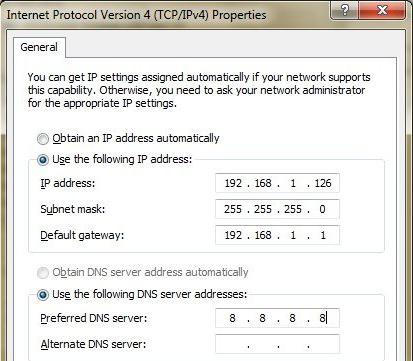
עכשיו אנחנו יכולים לחשוב מה לעשות אחריהתקנה מחדש של Windows 7. כיצד להגדיר את האינטרנט? זה די קל לעשות את זה אם אתה יודע איפה להתחיל. בוא ננסה אתכם להתמודד עם ציוד "עתיק" יותר, ואז נתחיל לחדש.
מודם ADSL
אז, אנחנו ממשיכים איתך לכל היותרחיבור נרחב לאינטרנט. בנוסף, השיטה נחשב עכשיו נחשב הישן ביותר. זה אומר חיבור באמצעות מודם ADSL.
לא יודע איך זה הולך אחרי התקנה מחדשWindows 7 הגדרת אינטרנט? תחילה נצטרך לחבר את הציוד למחשב. כדי לעשות זאת, חבר את כל החוטים לתוך שקעים המתאימים על "התיבה", וקצה אחד של חוט "הראשי" צריך להיות דחף לתוך המחשב. הוא מחובר לשקע מיוחד בכרטיס הרשת (אי אפשר לבלבל). לאחר מכן ניתן להפעיל את המחשב ולהתחיל לעבוד.
נצטרך להתקין מנהלי התקנים עבורציוד. זה נעשה באמצעות דיסק ההתקנה, אשר, ככלל, הולך קבוצה עם הציוד. האם אתה מוכן? לאחר מכן עבור אל "לוח הבקרה" ולאחר מכן אל "רשת ואינטרנט". שם, מצא את "מרכז הרשת והשיתוף", ולאחר מכן בחר את החלון "צור חיבור חדש" בתחתית.

אם אין לך את האינטרנט לאחר התקנה מחדשWindows 7, אז אתה יכול להמשיך את הפעולות שלנו. בחלון שמופיע, בחר "התחבר למקום העבודה" ולאחר מכן "לא, צור חיבור". השתמש "החיבור שלי לאינטרנט VPN". לאחר מכן לחץ על "עיכוב הגדרת האינטרנט", הזן את כתובת ה- IP "כתובת אינטרנט". התקשר אליו איכשהו, בוא עם סיסמה ושמור אותו.
חזור אל "מרכז ניהול הרשת". תראה שיופיע חיבור חדש. לחץ על זה עם כפתור העכבר הימני ובחר "מאפיינים". אנו נפעל בכרטיסייה "אבטחה". סוג חיבור לבחור "פרוטוקול מנהרה", וכן הצפנת נתונים - "התחבר גם ללא הצפנה".
תחשוב על איך להתחבר לאינטרנט לאחרלהתקין מחדש את Windows 7? עבור אל הכרטיסייה "רשת". בדוק "Internet Protocol גירסה 6 (TCP / IPv6)" ולשמור. שוב, עבור "חיבור נכסים". עכשיו בסעיף "רשת" לחץ על המאפיינים של "פרוטוקול אינטרנט גירסה 4" והזן את כתובת ה- IP ואת מסיכת רשת המשנה בחלון שהופיע (אתה צריך להגיד להם את הספק). השאר את השדות הנותרים ריקים. שמור את השינויים. זה הכול.
USB
האם אתה עדיין חושב מה לעשות לאחר התקנה מחדשWindows 7, כיצד להגדיר את האינטרנט לעבוד כמו שצריך עם מחשב באמצעות מודם USB? ככלל, אתה לא צריך כמעט כל פעולה.
אתה צריך להתחיל עם חיבור מודם (עם מראשהכנס אותו לתוך כרטיס ה- SIM) אל "המחשב". עדיף לצרף את הציוד לשקע שבו יהיה נוח יותר לקבל אותו. לאחר מכן, יהיה עליך להתקין את מנהלי ההתקן ואת תוכנית מיוחדת לעבודה עם המודם. כדי לעשות זאת, באפשרותך להשתמש בדיסק המצורף, או להמתין מעט - ההתקנה מתבצעת באופן אוטומטי לאחר חיבור הציוד.

לאחר השלמת התהליך, נוכלהזן את מנהל התוכנית, הזן את שם המשתמש והסיסמה (מספר הטלפון והסיסמא שניתנו לך) ולאחר מכן השתמש בבטחה בחיבור לאינטרנט. כפי שאתה יכול לראות, שום דבר לא מסובך.
נתב USB
והנה שיטה מעניינת נוספת המאפשרת לך להשתמש באינטרנט. זה משתמש בנתב USB. עם זאת, בעיות, ככלל, להתעורר קצת פחות מאשר עם מודמים ניידים.
כדי להתחיל, הכנס את כרטיס ה- SIM לציודסוללה. טען את "המכונה" עם מטען מיוחד, ולאחר מכן חבר אותה עם חוט למחבר ה- USB. הפעל את הציוד והתקן את מנהלי ההתקן הדרושים עליו. הם מסופקים להשלים עם "כרטיס ה- SIM" ונתב.
עכשיו תצטרך לחכות ההתקנהמנהל מיוחד להיכנס לרשת. לאחר השלמת התהליך, אתה יכול להשתמש בבטחה באינטרנט. זה יהיה מספיק כדי לחייג את הכניסה והסיסמה, לאחר כולל את הנתב עצמו. זה הכול. כפי שאתה יכול לראות, שום דבר מסובך או מיוחד.
Wi-Fi
אם אתה שם לב שאין לך את האינטרנטלאחר התקנה מחדש של Windows 7, אבל יש מחשב מחובר לאינטרנט עם ציוד Wi-Fi, אל תדאג: אתה יכול לקבל בחזרה במהירות גישה.
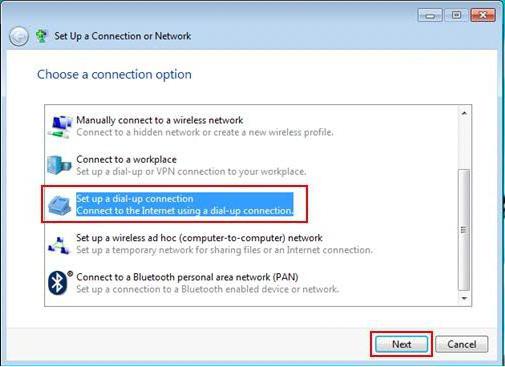
זה יחייב נוכחות של רשת Wi-Fiמפה. אם אפשרות זו אינה זמינה, אז אתה יכול לקנות אנטנה מיוחדת עבור מיזם זה. התקן את מנהלי ההתקנים עבור החומרה ולאחר מכן לחץ על קנה המידה הקטן במגש. יש לבחור את הרשת ולחץ על "התחבר". במידת הצורך, הזן את הסיסמה מספר פעמים. לאחר זמן מה תראו כיצד קנה המידה החל להתמלא, והמחשב ידווח על חיבור מוצלח. ניתן להשתמש באינטרנט.
</ p>